一、前言
SVN是日常工作中,團隊合作工作幾乎必不可少的工具之一,但是通常開發者使用的是svn用戶端,或者IDE中的svn插件,而svn伺服器的搭建可能接觸較少,本文簡單講解。
二、安裝步驟
1、yum指令直接安裝
yum install subversion
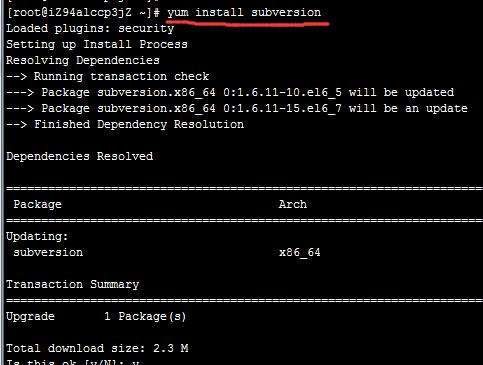
執行指令後,會自動下載下傳安裝svn及其相關依賴包,不過需要一些時間,請耐心等待;中間會出現需要确認的,請輸入”y“确認,直到出現 “Complete!”字樣。安裝完成後,輸入
rpm -ql subversion
指令可檢視安裝的svn版本、目錄等相關資訊。
2、建立svn版本庫目錄
mkdir -p /usr/local/svn/repos
3、建立svn版本庫
配置檔案說明:
| 檔案 | 說明 |
|---|---|
| authz | 權限控制檔案 |
| passwd | 帳号密碼檔案 |
| svnserve.conf | SVN服務配置檔案 |
4、設定帳号密碼、賬戶權限、版本庫通路權限
使用
vi
指令分别依次編輯 passwd 、authz、svnserve.conf 檔案
a、在 passwd 檔案中,添加賬号:
b、在 authz 檔案中,設定賬戶權限:
c、在svnserve.conf 檔案中,設定打開版本庫通路權限,打開或配置以下内容:
anon-access = read #匿名使用者可讀
auth-access = write #授權使用者可寫
password-db = passwd #使用哪個檔案作為賬号檔案
authz-db = authz #使用哪個檔案作為權限檔案
realm = /usr/local/svn/repos #認證空間名,版本庫所在目錄
5、啟動 svn 版本庫
svnserve -d -r /usr/local/svn/repos
至此,svn 伺服器的基本安裝就算完成了,若需要添加更多賬号及設定相關通路權限,參照以上設定即可,當然,svn 還有許多更細粒度的權限通路控制,這裡不再贅述,下一篇文章再詳細講解。
三、使用
svn 用戶端的安裝、IDE中 svn 插件安裝不是本文重點,不再詳述,這裡隻講解如何連接配接 svn 伺服器。(事實上,不少新版的 IDE 都已內建了 svn 插件,不再需要我們自己安裝)
1、用戶端連接配接
a、桌面點選滑鼠右鍵:
b、輸入賬号密碼:
c、登入成功:
2、Eclipse插件連接配接
通過 Eclipse 中的 svn 插件我們可以将工程上傳到 svn ,具體主要步驟如下:
注:因筆者已使用 svn 用戶端登入過 svn 伺服器,是以此處不再需要輸入賬号密碼驗證;若本機從來沒有登入過 svn 伺服器,則這個中間有一步需要輸入賬号、密碼驗證,然後才可送出代碼到 svn 伺服器。
四、可能出現的問題
1、設定權限後,用戶端登入時報“authorization failed”異常?
這個是權限認證錯誤。首先檢視 passwd 、authz、svnserve.conf 這3份檔案配置的賬戶、權限等是否有誤(如有空格等);如果還不能解決,檢視伺服器是否有防火牆屏蔽了 svn 的預設端口3690。(可以使用
netstat -ntlp
指令檢視開放的端口)
五、總結
1、svn伺服器的搭建,開發人員平常可能使用不多,但有必要了解。
2、svn伺服器的搭建,基本步驟較為簡單,隻要按照步驟一步一步操作即可。